오류 126으로 인해 실패한 LoadLibrary를 수정하는 방법
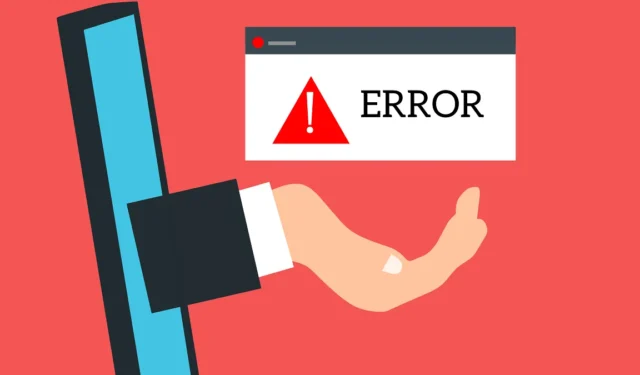
LoadLibrary failed with error 126 메시지는 게임이나 OpenGL 소프트웨어를 시작할 때 일반적으로 발생하는 오류입니다. 원인은 드라이버 결함부터 PC에 여러 그래픽 어댑터가 있는 것까지 다양합니다. 이 가이드에 설명된 대로 오류 126을 해결하기 위한 몇 가지 수정 사항이 있습니다.
기본 문제 해결
우선, 몇 가지 일반적인 수정 사항을 시도해 볼 가치가 있습니다. 문제를 해결하는 데 필요한 전부일 수 있기 때문입니다.
- 그래픽 드라이버 업데이트 – 결함이 있거나 오래된 드라이버는 오류 126을 유발할 수 있는 일반적인 원인입니다. 먼저 장치 관리자를 열고 디스플레이 어댑터를 두 번 클릭하여 드라이버를 확인하여 그래픽 드라이버를 업데이트해 보십시오 . 드라이버에서 드라이버 업데이트를 선택 하고 메시지에 따라 업데이트합니다.
- 그래픽 드라이버 재설치 – 드라이버가 이미 최신 버전이지만 여전히 문제가 의심되는 경우 드라이버 재설치를 고려하십시오. 먼저 장치 관리자에서 드라이버를 마우스 오른쪽 버튼으로 클릭하고 드라이버 제거 를 선택합니다 . 장치 관리자 상단의 작업을 클릭 하고 하드웨어 변경 사항 검색을 선택하여 드라이버를 다시 설치합니다.
- 드라이버 롤백 – Windows 업데이트 또는 수동 드라이버 업데이트 후에 문제가 나타나는 경우 그래픽 드라이버를 롤백합니다 . 롤백은 기본적으로 드라이버 업데이트를 제거하고 이전 버전의 드라이버를 다시 설치하는 것입니다.
- SFC 검사 실행 – 오류는 손상된 시스템 파일로 인해 발생할 수도 있으며 Windows에는 이러한 상황에 도움이 되는 시스템 파일 검사기라는 내장 유틸리티가 있습니다. SFC 검사를 실행하면 시스템 파일이 손상되거나 누락되어 발생한 문제를 식별하고 해결할 수 있습니다.
1. 관리자 권한으로 앱 실행
실행하려는 게임이나 앱에 관리자 권한이 필요할 수 있습니다. 관리자 권한으로 앱을 실행하는 것은 시스템 설정을 변경할 필요가 없기 때문에 일반적으로 첫 번째 방어선입니다.
아이콘을 마우스 오른쪽 버튼으로 클릭하고 관리자 권한으로 실행을 선택하여 관리자로 앱을 실행할 수 있습니다 .
작동하는 경우 앱이 항상 관리자 권한으로 실행되도록 설정할 수 있습니다. 시작 메뉴 에서 앱을 검색 하고 오른쪽 창에서 파일 위치 열기를 선택합니다. 파일 탐색기가 열리면 여기에서 앱 바로가기를 찾아서 마우스 오른쪽 버튼으로 클릭하고 추가 옵션 표시 -> 속성을 선택합니다 .
바로 가기 탭 으로 전환 하고 고급 을 클릭한 후 관리자 권한으로 실행 옵션을 선택하세요 . 확인을 클릭하여 저장하고 종료하세요.
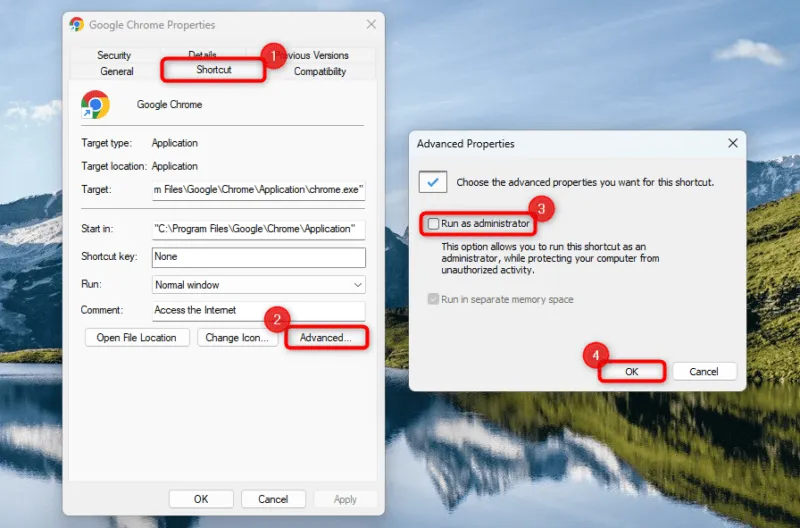
다음에 앱을 실행하면 관리자 권한으로 자동 실행됩니다.
2. 보조 그래픽 어댑터 비활성화
여러 그래픽 어댑터를 활성화하면 잠재적으로 오류 126이 발생할 수 있습니다. 그래픽 어댑터를 하나만 남기고 모두 비활성화하면 문제가 해결될 수도 있습니다.
시작 메뉴를 마우스 오른쪽 버튼으로 클릭 하고 장치 관리자를 선택합니다. 디스플레이 어댑터 아래에서 비활성화하려는 어댑터를 마우스 오른쪽 버튼으로 클릭하고 장치 비활성화 를 클릭합니다 . 프롬프트가 표시되면 예를 선택하여 확인합니다.
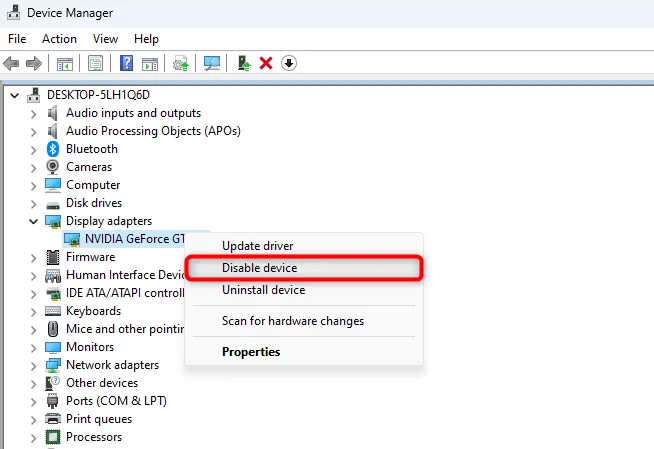
완료되면 앱이나 게임을 다시 시작하세요.
3. 메인 디스플레이 선택
PC에 여러 대의 모니터가 연결되어 있으면 오류 팝업이 나타나는 또 다른 이유가 될 수 있습니다. 게임이나 앱이 콘텐츠를 표시할 올바른 디스플레이를 찾지 못해 오류 126이 발생할 수 있습니다.
기본 디스플레이로 사용하려는 디스플레이를 제외한 모든 디스플레이의 연결을 끊고 문제가 해결되는지 확인하세요.
모니터 연결을 끊는 것이 번거롭다면 Windows 설정을 통해 기본 모니터를 변경하세요.
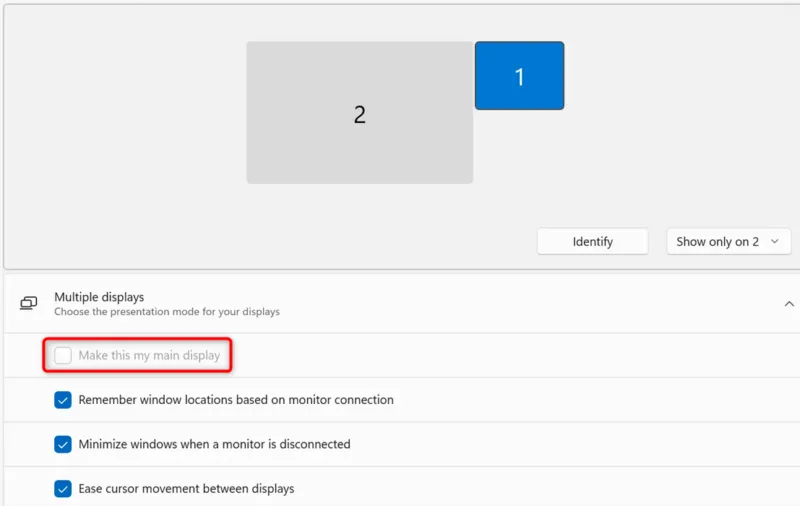
기본 디스플레이를 제외한 모든 항목이 표시되면 앱이나 게임을 다시 시작해 보세요.
4. Aio6axx.dl을 System32에 복사합니다.
AMD 그래픽 카드를 사용하는 경우 Aio6axx.dll 파일을 System32 폴더 에 복사하면 오류 126을 수정할 수 있습니다 . DLL 파일은 AMD가 개발한 AMD OpenGL 드라이버 프로그램의 일부입니다. 앱과 게임이 제대로 작동하려면 Aio6axx.dll 파일이 필요할 수 있습니다. 문제가 있으면 오류 126과 같은 오류가 발생할 수 있습니다.
명령줄을 사용하여 DLL 파일을 System32로 복사합니다. 시작 메뉴 에서 명령 프롬프트를 검색한 후 오른쪽에서 관리자 권한으로 실행을 클릭하세요.
창이 열리면 다음 명령을 복사하여 붙여넣은 후 다음을 누르세요 Enter.
cd\Windows\system32
System32 디렉터리에 도달하면 다음 명령을 실행합니다.
copy atio6axx.dll. dll
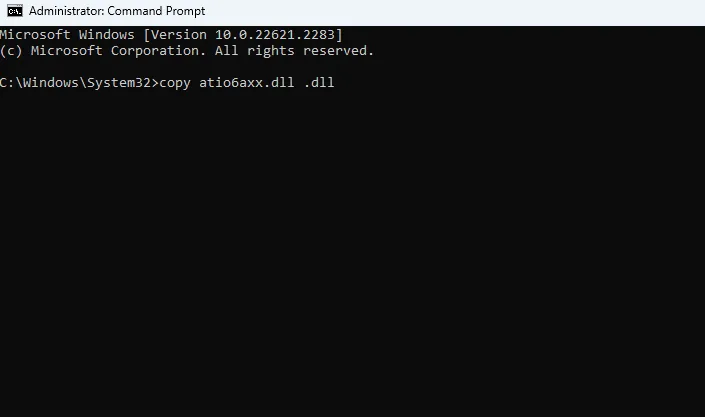
완료되면 명령 프롬프트를 종료하고 노트북을 재부팅하십시오.
5. AMD 소프트웨어 제거
일부 사용자는 AMD 소프트웨어(이전 AMD Catalyst)를 제거하여 오류 126을 해결했다고 보고했습니다. AMD 그래픽 카드를 사용하는 경우 AMD 프로그램을 제거하면 문제가 해결될 수 있습니다. 제어판의 프로그램 및 기능 섹션에서 프로그램을 제거할 수 있습니다. 프로세스는 다른 Windows 프로그램을 제거하는 것과 동일합니다 .
6. PC 클린 부팅
이러한 해결 방법 중 어느 것도 효과가 없다면 프로그램이 간섭하여 문제를 일으키는 것일 수 있다고 생각해 보세요. 클린 부팅을 수행하면 몇 가지 필수 서비스만으로 컴퓨터가 시작되므로 범인을 식별하는 데 도움이 될 수 있습니다.
클린 부팅을 수행하기 전에 시작 메뉴에서 “시스템 구성”을 검색하고 가장 일치하는 항목을 선택하여 필수적이지 않은 타사 시작 항목을 비활성화합니다 .
일반 탭 에서 선택 시작을 선택 하고 시작 항목 로드를 선택 취소합니다 .
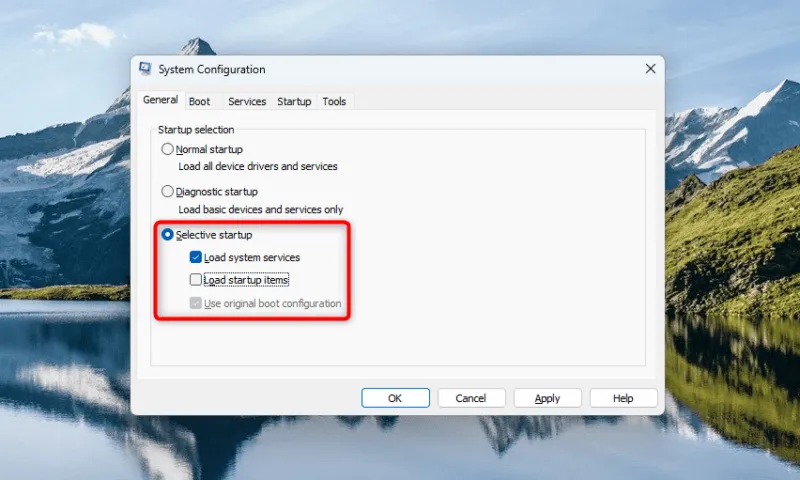
서비스 탭 으로 전환하고 모든 Microsoft 서비스 숨기기 옆의 확인란을 선택한 다음 모두 비활성화를 클릭하여 필수적이지 않은 모든 서비스를 비활성화합니다.
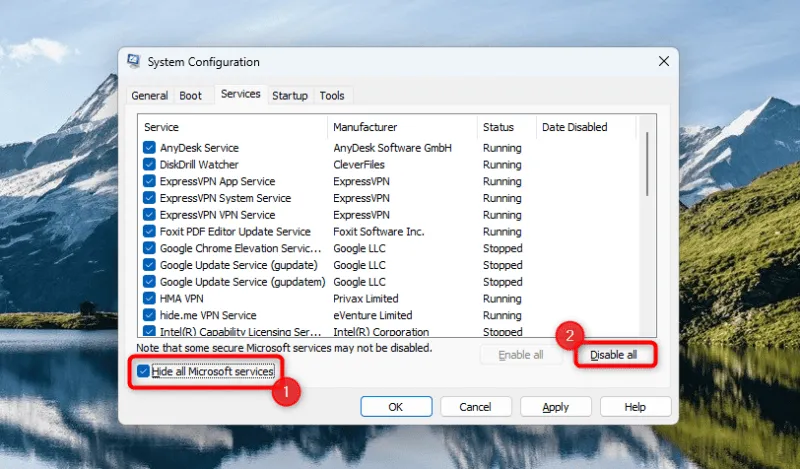
시작 탭으로 이동하여 작업 관리자 열기를 선택합니다 . 모든 시작 프로그램을 비활성화한 다음 확인 을 클릭합니다 .
컴퓨터를 다시 시작하여 클린 부팅하고 게임이나 앱이 작동하는지 확인하세요. 그렇다면 범인을 식별할 때까지 더 많은 프로그램으로 컴퓨터를 시작한 다음 장치에서 해당 프로그램을 제거하십시오.
오류 126으로 인해 LoadLibrary가 실패했으며 수정되었습니다.
오류 126은 좋아하는 게임을 플레이할 시간이 거의 없을 때 빠르게 신경을 거슬리게 할 수 있습니다. 이 가이드의 수정 사항 중 하나가 오류를 제거하고 게임을 다시 시작하는 데 도움이 되기를 바랍니다. 문제를 해결한 후에는 게임 환경을 개선하기 위해 PC를 최적화하는 방법 에 대해 한두 가지 알아보고 싶을 수도 있습니다 .
이미지 출처: Pixabay . 모든 스크린샷은 Arjun Ruparelia가 제작했습니다.


답글 남기기